이번 포스팅에서는 컴퓨터를 조금 더 최적화시키고 효율적으로 관리하기 위한 프로그램 고클린을 소개해보려고 합니다. 저 역시 컴퓨터로 생업을 하는 입장에서 나름대로 컴퓨터를 잘 다루고 잘 관리하다고 자부하고 있지만 시간이 지남에 따라 컴퓨터에 설치되는 수많은 파일들과 제거가 되는 수많은 기억 앞에서는 컴퓨터 관리에 있어 한계를 보일 수밖에 없습니다. 그리고 알 수 없는 오류와 블루 스크린 앞에서 수없이 좌절했습니다. 시간이 너무 흘러서 어쩔 수 없나 싶다가도 그래도 내 밥줄이고 생명줄이기 때문에 최대한 정리를 하고 관리하려고 하는데 이때 고클린을 사용하면서 많은 도움을 받았습니다. 고클린은 윈도우에 다양한 설정을 최적화시킬 수 있도록 케어해주는 윈도우 옵티마이징. 즉, 컴퓨터 윈도우 최적화를 도와주는 프로그램이라고 생각하면 되겠습니다.
윈10 기준 고클린 다운로드 및 설치 사용법
고클린은 위에서도 설명드렸지만 PC관리와 최적화를 목적으로 하는 프로그램입니다. 컴퓨터를 잘 다루지 못하는 초보자들도 쉽게 최적화를 할 수 있으며, 직관적인 메뉴와 약간의 컴퓨터 윈도우 지식만 있으면 엄청나게 효율적으로 사용할 수 있는 프로그램입니다. 그리고 기본적으로 누구나 사용할 수 있는 무료! 즉, 프리웨어로 아무나 사용할 수 있습니다. 고클린을 다운로드하는 방법으로는 고베스트라는 홈페이지에 접속해서 다운로드를 할 수 있습니다. 때문에 아무 포털이나 접속해서 검색창에 <고베스트> 또는 <고클린>이라고 검색하면 바로 고클린을 다운로드할 수 있는 홈페이지에 접속할 수 있습니다.

고베스트 홈페이지에 접속하면 메인화면에서 바로 고클린 다운로드 버튼을 확인할 수 있습니다. 현재 고클린은 2020년 3월 23일 업데이트가 마지막으로 이루어졌고 현재 고클린 버전은 1.5 버전입니다. 고클린 다운로드를 위해서 <고클린 다운로드 150 버전> 버튼을 클릭합니다. 사실 이 버튼은 네이버 소프트웨어 페이지와 연결되어 있기 때문에 굳이 고베스트 홈페이지를 찾을 것 없이 네이버에서 <고클린>을 검색해서 다운로드하여도 무방합니다.

고클린 설치파일을 다운로드 완료했다면 설치 파일을 더블클릭해서 설치를 진행하도록 합니다. 현재 고클린 버전이 1.5인 것을 확인할 수 있습니다. 설치 전에 안내에 따라 가능한 모든 프로그램 닫고 진행하도록 합니다. 문제가 없다면 <다음> 버튼을 클릭합니다.

다음 버튼을 클릭하면 고클린 설치를 위한 사용권 계약에 대한 내용이 나옵니다. 해당 내용을 살펴보고 동의하지 않는다면 취소 버튼을 클릭해서 고클린 설치를 마무리하고, 동의한다면 <동의함>을 클릭해서 V를 체크하고 <다음> 버튼을 클릭해서 고클린 설치를 계속해서 진행합니다.

고클린 설치에 필요한 구성 요소를 선택합니다. 기본설치 옵션에서 프로그램 그룹 생성과 바탕 화면에 프로그램 아이콘 생성 옵션이 있는데 프로그램 설치에 크게 문제가 되는 옵션은 아니기 때문에 자신의 취향껏 옵션을 체크하고 <다음> 버튼을 클릭합니다.
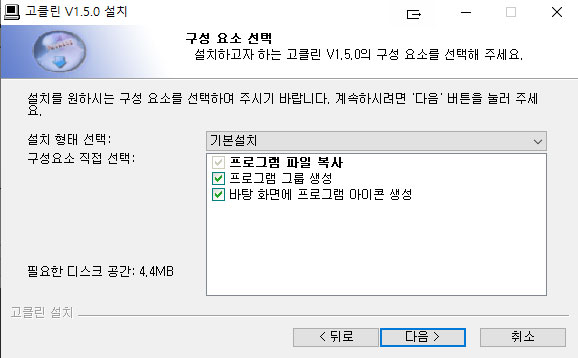
고클린 프로그램 경로는 컴퓨터가 기존 컴퓨터와 다르게 쉽게 말하면 윈도우가 C드라이브가 아닌 E 드라이브에 설치된 특이 케이스가 아니라면 기본적으로 잡혀있는 Program files (x86)에 설치되도록 경로를 바꾸지 말고 <설치> 버튼을 클릭해서 고클린 설치를 완료하도록 합니다.

설치 버튼을 클릭하면 설치 과정이 로딩 화면처럼 보이는데 1분 이내에 모든 설치가 완료되기 때문에 순식간에 설치가 완료되고 설치 완료 창을 확인할 수 있습니다. 바로 고클린을 시작해 컴퓨터 최적화를 진행하고 싶다면 설치 완료 창에 있는 <고클린 V1.5.0 실행하기> 옵션을 클릭해서 V를 체크하고 <마침> 버튼을 클릭합니다.
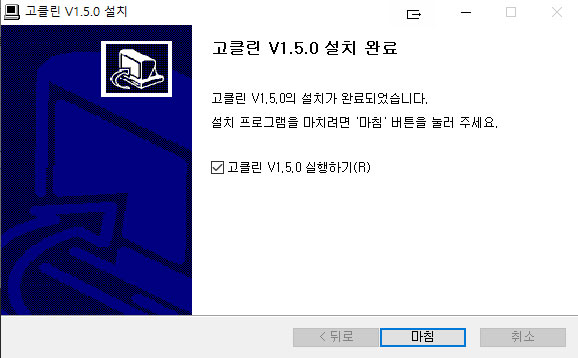
고클린을 실행하면 컴퓨터/ 윈도우 최적화에 필요한 직관적인 메뉴들을 확인할 수 있습니다. 모든 메뉴를 실행할 것이 아니라 자신의 컴퓨터에 필요한 메뉴를 클릭해서 진행을 해야 합니다. 고클린에서 제공하는 메뉴는 서비스 관리/ 하드디스크 최적화/ 작업 스케줄러 관리/ 익스플로러 최적화/ 시작프로그램 관리/ 프로그램 삭제/ 동영상 파일 찾기/ 개인정보 삭제/ 파일 강제 삭제/ 종료 타이머/ 액티브 X 삭제/ 인터넷이 느려질 때/ 하드디스크 상태 점검/ 하드디스크 사용시간/ CPU/그래픽카드 온도/ 시스템 정보 블루스크린/ 컴퓨터 사용시간 체크/ 윈도우 팁 1 2 3/ 업데이트/ DNS 변조 체크가 있습니다.

고클린의 유일한 단점으로는 고클린을 종료할 때 광고가 뜨는 것입니다. 아무래도 프리웨어고 홈페이지, 프로그램 유지 관리를 위해서는 어쩔 수 없는 부분이기 때문에 이점은 어느정도 감수해야 할 것 같습니다. 그래도 광고 뜨는 것이 싫다면 작업 관리자를 통해 프로세스를 종료하면 광고 없이 고클린 종료가 가능합니다.
이렇게 윈10 기준 고클린 다운로드 및 설치 사용법에 대해서 알아보았습니다. 마지막으로 많은 분들이 고클린이 안티 백신 프로그램으로 오해하시는데 고클린은 악성코드 치료가 불가능하고 안티 스파이웨어, 안티 랜섬웨어 기능이 없으니 이점 확실히 인지하고 사용하시면 되겠습니다. 감사합니다.
'전지적 리뷰 시점 > 잡다한 팁' 카테고리의 다른 글
| 어렵지 않은 데일리팜 구인구직 정보 확인 (0) | 2020.09.01 |
|---|---|
| 에픽게임즈 히트맨 무료 다운로드 한글패치 (0) | 2020.08.31 |
| 어몽어스 PC에서 무료로 하는 법 (1) | 2020.08.24 |
| 쉽게 따라해보는 키즈짱24 게임 바로가기 (0) | 2020.08.21 |
| 넷플릭스 계정 잠금 방법과 해제 (0) | 2020.08.13 |



